
Windows Defender , in Windows 10 integriert, wird im Hintergrund ausgeführt und durchsucht Ihre Dateien nach Malware. Um die Leistung für Aufgaben wie das Kompilieren von Code oder das Ausführen virtueller Maschinen zu verbessern, können Sie einen Ausschluss hinzufügen, und Windows Defender scannt diese Dateien niemals.
Ausschlüsse können auch hilfreich sein, wenn Sie auf Fehlalarme stoßen, bei denen Windows Defender legitime Dateien als Malware markiert.
Warnung: Seien Sie vorsichtig mit dem, was Sie ausschließen. Windows Defender durchsucht Ihre ausgeschlossenen Dateien und Verzeichnisse nicht nach Malware. Sie möchten beispielsweise nicht alles in Ihrem Download-Ordner ausschließen!
Zuerst müssen wir Windows Security starten, um einige Einstellungen zu ändern. Öffnen Sie das Startmenü und geben Sie "Windows-Sicherheit" ein. Wählen Sie dann die App "Windows-Sicherheit".

Navigieren Sie in der Windows-Sicherheit zu "Viren- und Bedrohungsschutz". Klicken Sie dann auf "Einstellungen verwalten".

Scrollen Sie unter "Einstellungen für Viren- und Bedrohungsschutz" ganz nach unten und klicken Sie auf "Ausschlüsse hinzufügen oder entfernen".
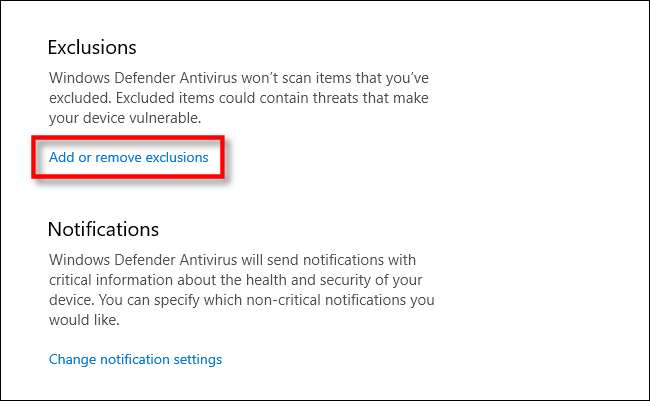
Auf der Seite Ausschlüsse können Sie Dateien hinzufügen oder entfernen, die Sie von Windows Defender-Scans ausschließen möchten. Um einen Ausschluss hinzuzufügen, klicken Sie neben dem großen Pluszeichen (+) auf die Schaltfläche „Ausschluss hinzufügen“.
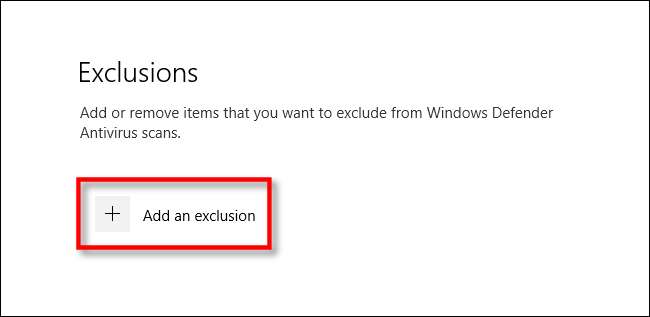
Ein kleines Menü wird angezeigt, in dem Sie Ihren Ausschluss nach Datei, Ordner, Dateityp oder Prozess definieren können.
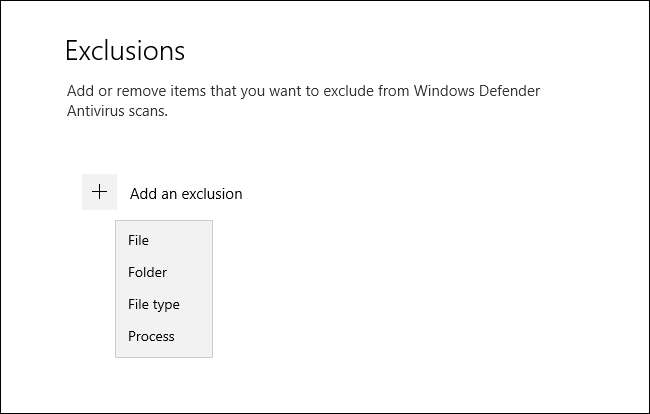
Was Sie wählen, hängt davon ab, welche Art von Ausschluss Sie vornehmen möchten. Hier ist, was jede Auswahl bewirkt.
- Datei: Wenn Sie dies auswählen, wird ein Feld angezeigt, in dem Sie Ihren Computer durchsuchen können, um eine einzelne Datei auszuwählen, die von zukünftigen Scans ausgeschlossen wird. Wählen Sie die gewünschte Datei aus und klicken Sie auf "Öffnen".
- Mappe: Wie bei der Option Datei können Sie auf Ihrem Computer nach einem bestimmten Ordner suchen, um ihn von den Scans auszuschließen. Der Inhalt und die Unterordner des Ordners werden ebenfalls ausgeschlossen.
- Dateityp: In einem Feld werden Sie aufgefordert, eine Dateierweiterung (z. B. ".MID") einzugeben, die den Dateityp darstellt, den Sie ausschließen möchten. Alle Dateien dieses Typs werden von zukünftigen Scans ausgeschlossen. Dieser ist gefährlich, da Sie möglicherweise versehentlich eine große Klasse potenziell gefährlicher Dateien ausschließen, z PDF oder DOC Dateien.
- Prozess: In einem Popup werden Sie aufgefordert, den Namen eines Prozesses (eines laufenden Programms, d. H. "Explorer.exe") einzugeben, um ihn von den Scans auszuschließen. Wenn ein bestimmtes Programm, von dem Sie wissen, dass es sicher ist, immer wieder von Defender markiert wird, können Sie es hier eingeben.
Wählen Sie eine dieser Optionen aus und treffen Sie die erforderlichen Auswahlen im folgenden Popup-Dialogfeld.
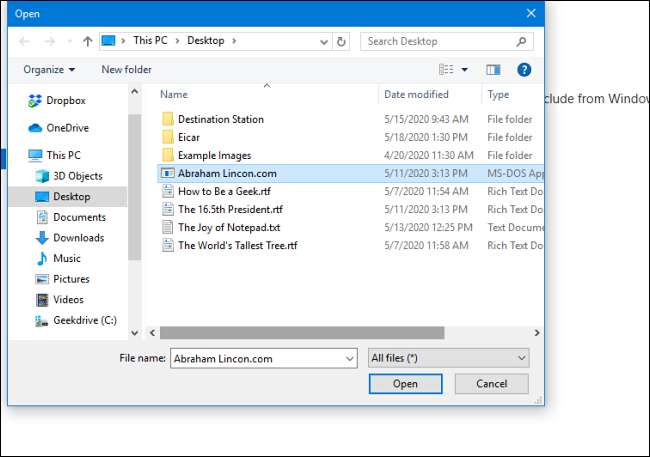
Sobald Sie einen Ausschluss hinzugefügt haben, wird dieser in einer Liste auf der Seite Ausschlüsse angezeigt.
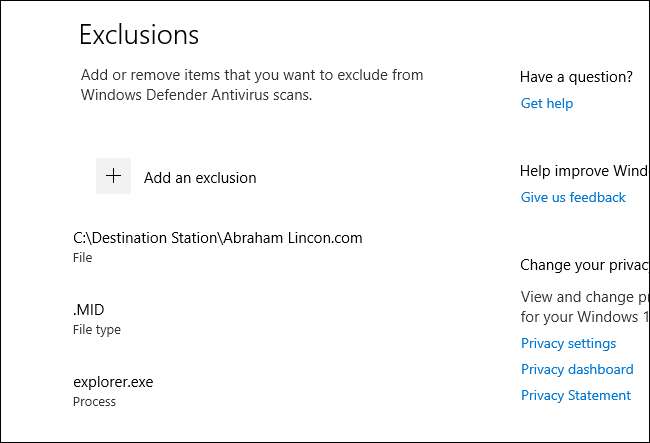
Wenn Sie einen bereits definierten Ausschluss entfernen möchten, bewegen Sie den Mauszeiger über das Element, bis der nach unten weisende Karatpfeil angezeigt wird, und klicken Sie dann auf die Schaltfläche "Entfernen", die angezeigt wird.
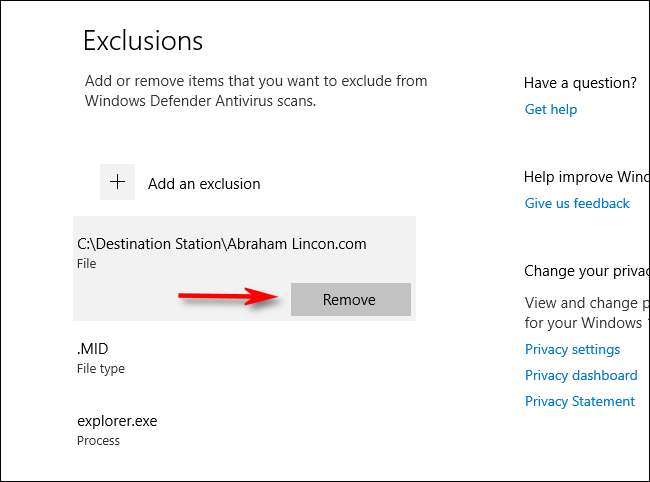
Wenn Sie fertig sind, schließen Sie die Windows-Sicherheit und Ihre Einstellungen werden gespeichert. Wenn Ihr System das nächste Mal einen Defender-Scan durchführt, verursachen die Elemente, die Sie zur Ausschlussliste hinzugefügt haben, keine Probleme mehr.







